Хотя в наши дни люди привыкли использовать Facebook, Instagram, Twitter, WhatsApp или другие приложения для отправки сообщений друг другу, текстовые сообщения по-прежнему являются важной формой общения. Мы по-прежнему используем текстовые сообщения для отправки важной информации. Однако очень часто в повседневной жизни люди по ошибке удаляют текстовые сообщения. Люди могут случайно удалить важные текстовые сообщения, если захотят удалить рекламные текстовые сообщения на своих устройствах Android и iOS, которые могут быть сброшены. В общем, какой бы ни была причина, неприятно удалять текстовые сообщения, которые вам все еще нужны. Итак, когда вы столкнулись с такими проблемами, как вы можете восстановить удаленные текстовые сообщения на своих устройствах Android или iOS? К счастью, у нас есть различные решения для восстановления удаленных текстовых сообщений, которые избавят вас от неприятностей. Если вы случайно потеряли или удалили важные текстовые сообщения, не расстраивайтесь, вы можете следовать инструкциям нашего руководства. В статье показано несколько способов восстановления удаленных текстовых сообщений на Android / iPhone. Просто просмотрите статью, чтобы узнать больше о решениях. А затем вы можете выбрать наиболее подходящее решение для восстановления удаленных текстовых сообщений на ваших устройствах.
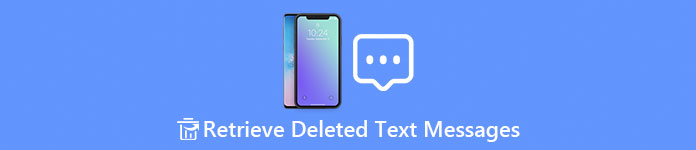
- Часть 1. Как восстановить удаленные текстовые сообщения на Android
- Часть 2. Как восстановить удаленные текстовые сообщения на iPhone
Часть 1: Как восстановить удаленные текстовые сообщения на Android
Многие люди, использующие телефоны Android, могут считать само собой разумеющимся, что после удаления текстовых сообщений у них не будет возможности получить их. Ответ отрицательный. Эти удаленные текстовые сообщения на Android будут сохранены в виртуальном пространстве в течение определенного времени, которое невидимо для обычных пользователей. Здесь мы порекомендуем вам мощный инструмент Android Data Recovery, который позволяет легко извлекать удаленные текстовые сообщения на Android. Apeaksoft Android Восстановление данных это именно ваш лучший выбор. Вы можете скачать этот инструмент с официального сайта. А затем следуйте пошаговому решению для получения текстовых сообщений на Android.
Шаг 1, Скачайте Apeaksoft Android Data Recovery и запустите программу. Затем подключите свой телефон Android к компьютеру, который сможет автоматически сканировать компьютер и идентифицировать ваш телефон.

Шаг 2. Если ваш телефон и компьютер успешно подключены, вы увидите всплывающее окно для отладки USB и просто выберите «ОК».
Если новое окно не открывается, как обычно, ожидается, что вы откроете его самостоятельно. Сначала войдите в «Настройки» и введите «Об устройстве». После этого семь раз нажмите «Номер сборки»; Наконец, вернитесь в «Настройки» и выберите «Параметры разработчика», после чего вы увидите опцию «Отладка по USB».

Шаг 3. Когда все вышеизложенное будет сделано, вы можете выбрать типы файлов, которые хотите восстановить. Здесь вам просто нужно поставить галочку напротив «Сообщения» и нажать кнопку «Далее».

Шаг 4, Инструмент будет искать соответствующую информацию на вашем телефоне. Вы можете видеть все сообщения, включая удаленные, с их именами, датой и информацией. Нажмите на имена, вы можете увидеть детали в правом окне.
Кроме того, восстановленные сообщения отмечены черным цветом, а удаленные - красным. Вы также можете нажать кнопку «Отображать только удаленные элементы» для удобства, что ускоряет поиск этих удаленных текстовых сообщений.

Шаг 5. Нажмите кнопку «Восстановить», чтобы начать восстановление удаленных сообщений, которые вы все еще хотите вернуть. А затем вы можете получить текстовые сообщения, которые вы удалили с помощью программы.
Есть еще одна вещь, на которую нужно обратить внимание: удаленные сообщения можно скачать в формате CSV или HTML. Тем не менее, HTML будет рекомендуемым форматом, поскольку он показывает содержание сообщений более четко.
Часть 2: Как восстановить удаленные текстовые сообщения на iPhone
Получить удаленные текстовые сообщения также можно на iPhone. Более того, на iPhone есть больше способов восстановления удаленных текстовых сообщений на ваш выбор, поскольку некоторые пользователи хотят создавать резервные копии и восстанавливать свою информацию в iCloud или iTunes. Таким образом, эти удаленные текстовые сообщения, вероятно, можно найти в резервной копии iCloud или iTunes. Теперь мы собираемся поделиться с вами тремя методами восстановления этих удаленных сообщений на iPhone, включая получение удаленных текстовых сообщений с самого iPhone, резервную копию iTunes или резервную копию iCloud?
Вы можете выбрать наиболее подходящий из этих трех методов. Аналогично, мы собираемся представить тот же инструмент - Apeaksoft Восстановление данных iPhone тебе. Этот инструмент позволяет выборочно получать текстовые сообщения на вашем iPhone. А с помощью iPhone Data Recovery вы можете упростить весь процесс извлечения текстовых сообщений на вашем iPhone. Самое главное, что он поддерживает различные виды форматов данных, таких как текстовые сообщения, фотографии, видео, аудио файлы и так далее. В следующей статье мы покажем вам шаги, чтобы восстановить удаленные текстовые сообщения в деталях.
Метод 1: Как получить удаленные текстовые сообщения с iPhone напрямую
Во-первых, давайте посмотрим, как напрямую получить удаленные текстовые сообщения с iPhone.
Шаг 1, Скачайте Apeaksoft iPhone Data Recovery со своего официального сайта и установите его на свой компьютер или Mac. Запустите программное обеспечение.

Шаг 2. Тогда вы увидите три режима в левой части окна. Выберите первый «Восстановить с устройства iOS».

Шаг 3. Теперь подключите iPhone к компьютеру с помощью USB-кабеля. Если ваш iPhone заблокирован, введите пароль, чтобы убедиться, что он не заблокирован. После успешного подключения нажмите кнопку «Доверие» на экране iPhone и нажмите кнопку «Начать сканирование» на экране компьютера.
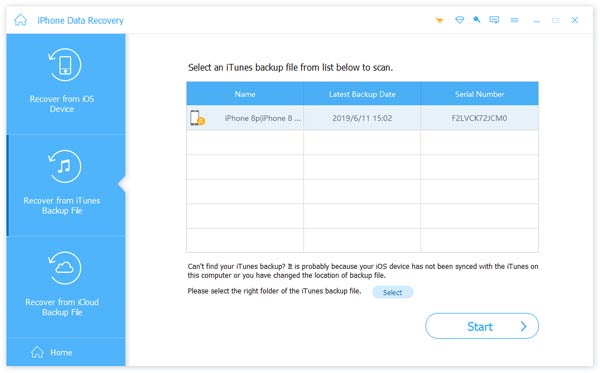
Шаг 4. После сканирования все данные на вашем iPhone будут представлены в окне программного обеспечения, и все данные будут четко классифицированы по типам. Вы можете увидеть «Категория», «Резервные файлы» и «Удаленные файлы». Выберите вариант «Сообщения», и вы увидите все свои сообщения, включая удаленные.

Шаг 5. Щелкните имя адресата в списке «Имя», вы увидите подробное содержание в правой части окна. Затем отметьте те текстовые сообщения, которые вы хотите получить, и нажмите кнопку «Восстановить», а затем вы сможете соответственно восстановить удаленные текстовые сообщения для iPhone. Это также позволяет вам восстановить недавно удаленные фотографии на iPhone легко.

Метод 2: Как получить удаленные текстовые сообщения из iTunes Backup
iTunes - очень полезная система для пользователей iPhone. Люди синхронизируют свои iPhone с iTunes для резервного копирования. Человек может создавать резервные копии всего на iTunes, например, песни, кольца, электронные книги, фотографии, видео и так далее. Конечно, текстовые сообщения могут быть сохранены. Когда люди хотят использовать новый iPhone или небрежно форматируют свои iPhone, они могут передать свою предыдущую информацию на iPhone, который они используют сейчас, из iTunes, если они делали резервные копии ранее. Случались такие вещи, что люди могут удалять некоторые важные текстовые сообщения. К счастью, они могут восстановить эти удаленные сообщения из резервной копии. Однако как? Как человек может получать текстовые сообщения из резервной копии iTunes? Мы покажем вам, как их восстановить, с помощью программного обеспечения Apeaksoft iPhone Data Recovery.
Шаг 1. Загрузите Apeaksoft iPhone Data Recovery и запустите его. В левой части интерфейса будет три режима. Выберите второй «Восстановить из файла резервной копии iTunes». Затем вы можете увидеть все резервные копии, сохраненные iTunes в списке.
Только после того, как вы сделали резервную копию в iTunes, вы можете выбрать этот вариант.

Шаг 2. В правой части интерфейса отображаются все файлы резервных копий, которые ваш iPhone был синхронизирован с iTunes на этом компьютере. Выберите нужный и нажмите кнопку «Начать сканирование».
Если вы можете найти файлы резервных копий, это может быть вызвано двумя причинами: вы не синхронизировали iPhone с iTunes на этом компьютере; или вы изменили расположение резервной копии.

Шаг 3. Apeaksoft iPhone Data Recovery просканирует выбранный файл за очень короткое время. Вы не будете долго ждать. Все в вашем файле резервной копии будет отсортировано по типам. Просто выбираем нужный нам пункт «Сообщения».
Шаг 4, Затем интерфейс отобразит все сообщения в резервной копии. Что делать, если текстовых сообщений слишком много и мы не можем сказать, какие из них удалены? На самом деле есть переключатель в верхней части интерфейса. Включите его, будут отображаться только удаленные текстовые сообщения. Нажмите на имя адресата, вы можете просмотреть подробное содержание текстового сообщения в правой части интерфейса.

Шаг 5. Выберите те удаленные сообщения, которые вы хотите восстановить, и нажмите кнопку «Восстановить». Тогда информация снова будет на вашем iPhone.
Метод 3: Как восстановить удаленные текстовые сообщения из резервной копии iCloud
iCloud - это облачный сервис, предоставляемый Apple, который предоставляет пространство облачного хранилища 5GB. Пользователь с небольшим объемом памяти iPhone или недостаточным объемом памяти iPhone загрузит важную информацию в iCloud. Люди могут скачать их, когда им нужно. Если вы ранее делали резервную копию в iCloud и по ошибке удалили несколько важных текстовых сообщений и хотите вернуть их обратно, следуйте этому руководству, чтобы сделать это самостоятельно.
Шаг 1. Запустите Apeaksoft iPhone Data Recovery. В левой части интерфейса будет три режима. Выберите третий «Восстановить из файла резервной копии iCloud».
Шаг 2, Сначала вам нужно войти в свой iCloud. Введите Apple ID и пароль.
Не подключайте iPhone к компьютеру, иначе это может привести к обновлению или модификации, что может привести к окончательному удалению этой удаленной информации и невозможности ее восстановления.

Шаг 3. После успешного входа в iCloud вы сможете просматривать все файлы резервных копий iCloud. Просмотрите список, выберите нужный по имени или дате и нажмите кнопку «скачать» в правом нижнем углу.

Шаг 4. Затем вы увидите интерфейс со множеством полей и опций. Каждое поле соответствует одному типу информации. Здесь выберите «Сообщение и контакты» и установите флажок. Если вы хотите, чтобы сканировались только текстовые сообщения, вы можете только отметить поле «Сообщения». Это означает, что только этот тип информации будет сканироваться и восстанавливаться.

Шаг 5. Нажмите кнопку «Далее», Apeaksoft iPhone Data Recovery отобразит все текстовые сообщения, и вы сможете просмотреть подробное содержание, щелкнув имена адресатов. Выберите те удаленные текстовые сообщения, которые вы хотите восстановить, и нажмите кнопку «восстановить». Когда загрузка завершится, вы можете проверить свой iPhone, можно ли восстановить удаленные текстовые сообщения.

Не пропустите здесь, чтобы восстановить удаленные сообщения.
Вывод:
Ошибочное удаление важных текстовых сообщений приводит людей в ярость. Что еще хуже, некоторая бизнес-информация может даже ужасно повлиять на работу. Однако, прочитав эту статью, мы полагаем, что вы уже знаете, как восстановить удаленную информацию. Если в следующий раз вы снова столкнетесь с этой проблемой или проблемой того же типа, мы уверены, что вы сможете легко ее решить.
Однако мы лично рекомендуем вам регулярно выполнять резервное копирование. Если вы никогда не делали резервную копию, информация, которая была удалена давно, скорее всего, никогда не будет возвращена. Так что самый безопасный способ - регулярно делать резервную копию телефона. Если вы думаете, что это слишком надоедливо, вы можете просто создать резервную копию самой важной информации. Кроме того, вы должны быть более осторожными при удалении текстовых сообщений. Наконец, мы надеемся, что вы сможете найти нужную информацию и не потерпите никаких потерь.










 Восстановление данных iPhone
Восстановление данных iPhone Восстановление системы iOS
Восстановление системы iOS Резервное копирование и восстановление данных iOS
Резервное копирование и восстановление данных iOS iOS Screen Recorder
iOS Screen Recorder MobieTrans
MobieTrans Передача iPhone
Передача iPhone iPhone Eraser
iPhone Eraser WhatsApp Перевод
WhatsApp Перевод Разблокировка iOS
Разблокировка iOS Бесплатный HEIC Converter
Бесплатный HEIC Converter Изменение местоположения iPhone
Изменение местоположения iPhone Android Восстановление данных
Android Восстановление данных Разбитое извлечение данных Android
Разбитое извлечение данных Android Резервное копирование и восстановление данных Android
Резервное копирование и восстановление данных Android Телефонный перевод
Телефонный перевод Восстановление данных
Восстановление данных Blu-Ray плеер
Blu-Ray плеер Mac Cleaner
Mac Cleaner DVD Creator
DVD Creator Конвертер PDF Ultimate
Конвертер PDF Ultimate Сброс пароля Windows
Сброс пароля Windows Зеркало телефона
Зеркало телефона Видео конвертер Ultimate
Видео конвертер Ultimate Редактор видео
Редактор видео Screen Recorder
Screen Recorder Конвертер PPT в видео
Конвертер PPT в видео Создание слайд-шоу
Создание слайд-шоу Бесплатный видео конвертер
Бесплатный видео конвертер Бесплатный Screen Recorder
Бесплатный Screen Recorder Бесплатный HEIC Converter
Бесплатный HEIC Converter Бесплатный видео компрессор
Бесплатный видео компрессор Бесплатный PDF Compressor
Бесплатный PDF Compressor Free Audio Converter
Free Audio Converter Бесплатный аудиозапись
Бесплатный аудиозапись Бесплатное видео Столяр
Бесплатное видео Столяр Бесплатный компрессор изображений
Бесплатный компрессор изображений Бесплатный ластик фона
Бесплатный ластик фона Бесплатное масштабирование изображений
Бесплатное масштабирование изображений Бесплатное средство для удаления водяных знаков
Бесплатное средство для удаления водяных знаков Блокировка экрана iPhone
Блокировка экрана iPhone PicSafer
PicSafer Игра-головоломка Куб
Игра-головоломка Куб





